- Автор Abigail Brown [email protected].
- Public 2023-12-17 06:53.
- Соңғы өзгертілген 2025-01-24 12:15.
Сіз үшінші тарап қолданбасын жүктеп алмай-ақ, тікелей iPad құрылғысында фотосуреттерді өңдеуге болады. Қол жетімді опцияларға айналдыру, түстерді өзгерту, сүзгілерді қосу және қию кіреді. Осы мүмкіндіктердің біреуін немесе бірнешеуін пайдалану фотосуреттеріңізді жақсырақ етеді және iPad-тың үлкен экранын барынша пайдаланады.
Міне, iPad өңдеу құралдары жиынтығымен не істеуге болады.
Фотосуреттерде өңдеу режиміне қалай кіруге болады
Суреттерді Photos қолданбасында көру арқылы өзгертуді тікелей бастай аласыз. Міне осылай.
-
Фотосуреттер қолданбасын іске қосыңыз.

Image - Өңдегіңіз келетін суретке өтіп, оны ашыңыз.
-
Жоғарғы оң жақ бұрыштағы Өңдеу түймесін түртіңіз.

Image - Өңдеу режимі ашылады және экранда құралдар тақтасы пайда болады. Егер сіз портрет режимінде болсаңыз, құралдар тақтасы экранның төменгі жағында «Негізгі» түймесінің үстінде пайда болады. Егер сіз альбомдық режимде болсаңыз, құралдар тақтасы сол немесе оң жақта пайда болады.
Сиқырлы таяқша
Ең бірінші түйме - сиқырлы таяқша. Сиқырлы таяқша фотосуреттің түстерін жақсарту үшін жарықтық, контраст және түстер палитрасының дұрыс қоспасын табу үшін фотосуретті талдайды. Автоматты жақсарту - бұл кез келген фотосуретте қолдануға болатын тамаша құрал, әсіресе түстер сәл күңгірт болып көрінсе.
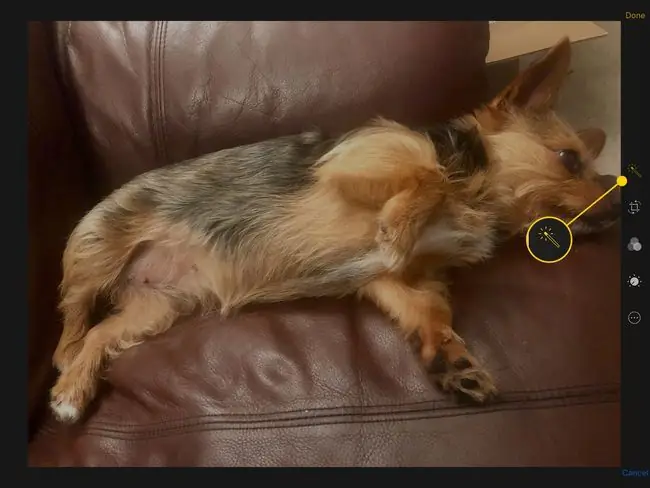
Сиқырлы таяқшаны түрткенде және ол өзгерістер енгізгенде, белгіше түсі өзгереді. Фотосуретті жақсартулары бар және онсыз салыстыру үшін оны қайта түртіңіз.
Фотосуретті қалай қиюға немесе бұруға болады
Кескінді қиюға және айналдыруға арналған түйме сиқырлы таяқшаның оң жағында (немесе астында) орналасқан. Ол жиегінде жарты шеңберде екі көрсеткі бар қорапқа ұқсайды. Бұл түймені басқан кезде, суреттің жиектері мен бұрыштарында тұтқалар пайда болады. Суреттің бір жағын экранның ортасына қарай сүйреу арқылы фотосуретті қиыңыз.
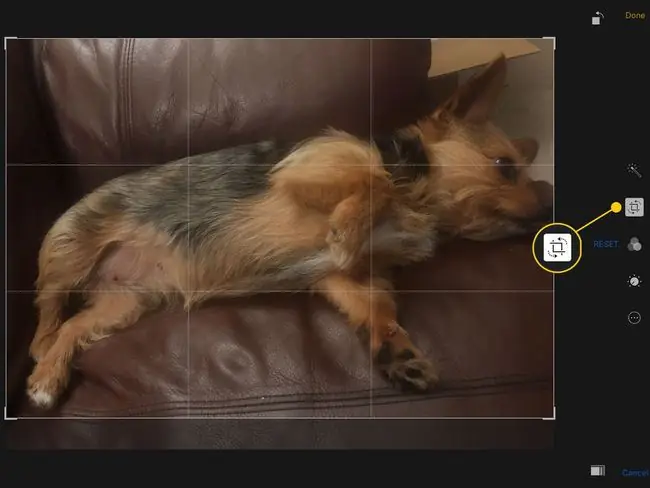
Қосылған фотосурет үшін тамаша орынды алу үшін кескінді үлкейтуге және кішірейтуге және экранның айналасында сүйреуге болады. Кескіннің белгілі бір бөлігіне назар аудару үшін масштабтау үшін шымшу қимылдарын пайдаланыңыз. Кескінді жылжыту үшін оны түртіп, сүйреңіз, бірақ оны фотосурет шекарасынан өте алмайсыз.
Сонымен қатар, фотосуретті «Қию» мәзірінен бұруға болады. Экранның төменгі сол жақ бөлігінде (немесе жоғарғы оң жақ бұрышында) оның айналасында көрсеткі бар толтырылған жолаққа ұқсайтын түйме бар. Бұл түймені түрту фотосуретті 90 градусқа айналдырады.
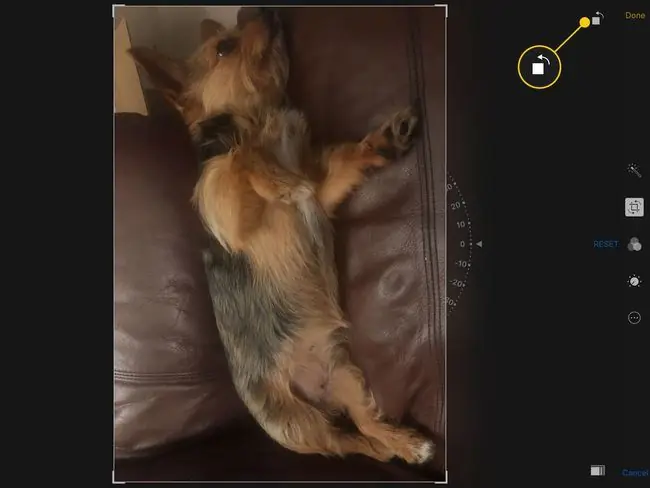
Дәлірек реттелетін айналдыру үшін қиылған кескіндердің астындағы (немесе оң жағындағы) сандар жарты шеңберін пайдаланыңыз. Саусағыңызды осы сандарға қойып, саусағыңызды солға немесе оңға жылжытсаңыз, сурет сол бағытта бұрылады. Сағат тілімен немесе сағат тіліне қарсы 45 градусқа дейін бұруға болады.
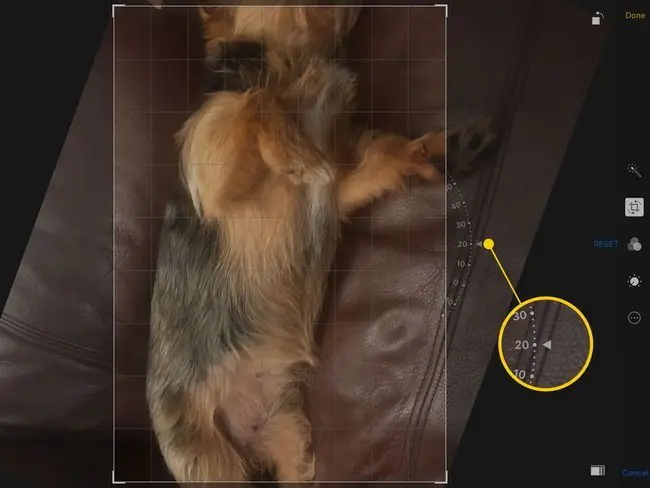
Өзгерістерді енгізуді аяқтаған кезде, өзгертулерді сақтау үшін Дайын түймесін түртіңіз. Басқа құралға тікелей өту үшін басқа құралдар тақтасының түймесін түртуге де болады.
Басқа өңдеу құралдары
Үш шеңбері бар түйме әртүрлі жарық әсерлері арқылы кескінді өңдеуге мүмкіндік береді. Моно процесін пайдаланып ақ-қара фотосуретті жасауға немесе Tonal немесе Noir процесі сияқты сәл басқаша қара-ақ әсерлерді пайдалануға болады. Фотосуретіңізге қалай әсер ететінін алдын ала көру үшін сүзгілердің әрқайсысын түртіңіз.
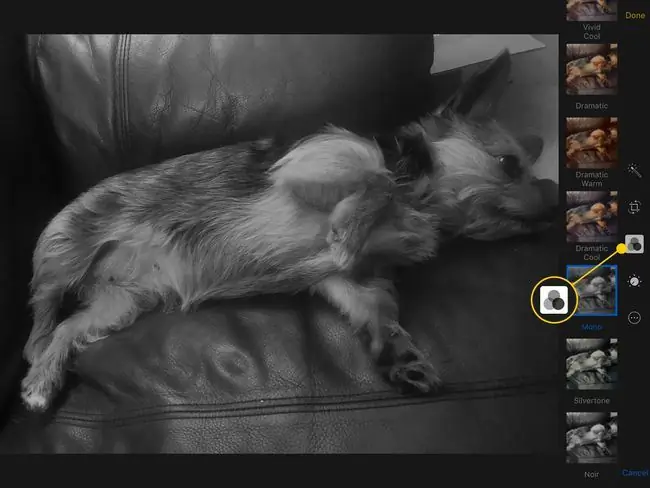
Айналасында нүктелері бар шеңберге ұқсайтын түйме фотосуреттің жарығы мен түсін көбірек басқаруға мүмкіндік береді. Осы режимде болғанда, өзгертулер енгізу үшін фильм орамын сүйреңіз. Сондай-ақ, экспозиция, реңк және реңк сияқты параметрлерді реттеу үшін катушка жанындағы үш жолды түрту арқылы дәлірек реттеулер жасауға болады.
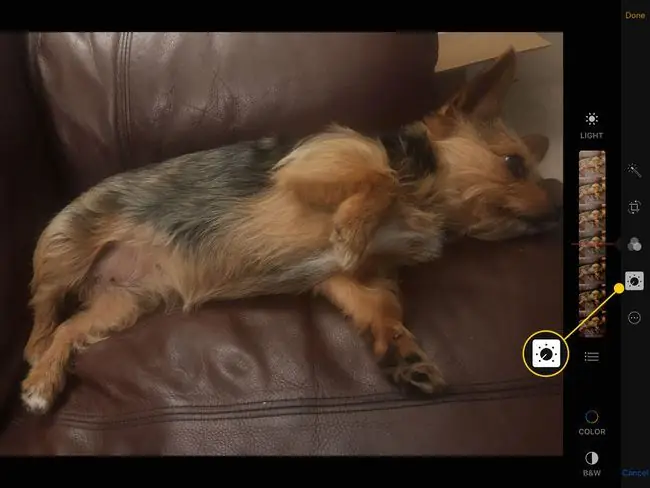
Көзі бар түйме және оның ішінде өтетін сызық қызыл көзден арылуға арналған. Түймені түртіңіз, содан кейін осы әсері бар кез келген көзді түртіңіз. Масштабтау үшін шымшу қимылдары арқылы фотосуретті үлкейтуге және кішірейтуге болатынын есте сақтаңыз.
Қызыл көз құралы Photos суреттегі бетті анықтағанда ғана пайда болады.
Соңғы түйме - фотосуреттегі үшінші тарап виджеттеріне қол жеткізетін үш нүктесі бар шеңбер. Құрамында виджеті бар фотосуреттерді өңдеу қолданбаларын жүктеп алған болсаңыз, осы түймені түртіңіз де, оны қосу үшін Қосымша түймесін түртіңіз.
Қосымшалар фотосуретті қиюға, сәндік мөрлерді қосуға немесе суретті мәтінмен белгілеуге арналған қосымша опцияларды аша алады.
Егер сіз қателессеңіз
Фотосуретті өңдеп жатсаңыз және сақтағыңыз келмейтін өзгерісті жасасаңыз, экранның бұрышындағы Болдырмау түймесін түртіңіз. Өңделмеген нұсқаға қайтасыз.
Өзгерістерді байқаусызда сақтасаңыз, Өңдеу режиміне қайта кіріңіз. Өңдеу түймесін бұрын өңделген кескін ашық күйде түрткенде, экранның бұрышында Қайтару түймесі пайда болады. Бұл түймені түрту бастапқы кескінді қалпына келтіреді.






